ブログを運営していて収益化しようと考えている方にとって、目標の1つとなるのが「Googleアドセンス審査に合格する」ことではないでしょうか。
この記事では、Googleアドセンス審査に合格するために必要なことや申請方法について紹介しています。
このブログで使用しているテーマはこちら
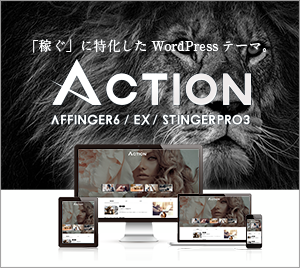
Googleアドセンス審査に合格するために必要なこと
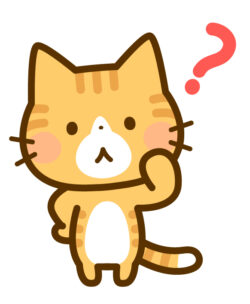
Googleアドセンスとは
Googleアドセンスとは、あなたのブログに広告を掲載して収益を得ることができる広告配信サービスです。
サービスを希望するブログ運営者は、Googleに広告を掲載するのに相応しいブログかどうかを審査してもらい、その審査に合格しなければ広告を貼ることができません。
Googleアドセンスに合格するために必要だと思うことを紹介していきますが、Googleに直接確認をしたわけではないので「これをやったら絶対合格する!」ということではないということをご承知おきください。
のらねこは当ブログを含めて他のブログもGoogleアドセンス審査に合格していますので、この記事ではその時にやったことを紹介していきます。
Googleアドセンス審査に合格するために必要なこと
・少数のジャンルに特化する
・ユーザーに有益な記事を書く
・「問合せフォーム」を設置する
・「プライバシーポリシー」を設置する
・有料テーマを使用する
・「Googleアナリティクス」を設定する
・「Google Search Console」を設定する
・Adsenseプログラムポリシーを読む
1つ1つについて説明していきます。
少数のジャンルに特化する
特化ブログの場合は問題が無さそうですが、雑記ブログで最初から思いつくままにたくさんのジャンルの記事を書いてしまうと、申請時にはそれぞれのジャンルの記事数が少ないため「コンテンツ不足」であると判断される可能性があります。
複数のジャンルがあっても良いですが、申請する時点では2~3つくらいのジャンルに絞って、1つのジャンルについて少なくても3記事以上は書くようにしてみましょう。
特化ブログであってもカテゴリーがいくつかに分かれている場合は、なるべく同じカテゴリーの記事をまとめて書くようにした方がいいです。
それでも「コンテンツ不足」で審査に通らなかった場合は、それぞれのジャンルの記事を増やしたり関連がある記事同士を内部リンクで繋いでみましょう。

ブログカードの枠線や色をカスタマイズしてみよう【AFFINGER】
ユーザーに有益な記事を書く
文字数は1記事につき、1000文字以下のような極端に少ない文字数でなければいいです。
また、個人的には2~30記事はあった方がいいとは思いますが、記事数1桁でも審査に通る方はいます。
文字数や記事数よりも、重要なのは記事の内容です。
ブログは、ユーザーが「知りたい」「解決したい」と思うことをテーマにして、最終的には「わかった!」「解決した!」と満足してもらえるような記事を書くのが基本です。
どんなに文字数や記事数が多くても、あなたの個人的なことばかりを綴った日記のような内容だったり、いろいろなサイトやブログの記事を「引用」という名目でたくさんリンクし、あなたのオリジナルの記事がほとんどないブログは審査に通らない可能性が高くなります。
SNSをされている方は、あなたの独自コンテンツであっても、同じ内容のものをブログ記事に書くと「コピーコンテンツ」と見なされる場合があるようなので注意しましょう。
オリジナルの作品を複数の方に配布していろいろなブログやサイトで紹介されている場合は、特に「コピーコンテンツ」とされるという記事を見かけましたので、SNSなどに連携するのは申請が通った後の方が良いようです。
すでにSNSに投稿済の場合は、申請する前に一旦ブログの記事を下書きにして合格後に記事を公開し直すという方法もありますが、記事は下書きにしてもすぐにリンクが切れるわけではないのでかなり期間に余裕を持たせた方が良さそうです。
ASP(アプリケーションサービスプロバイダ)などの広告は設置していても審査にはあまり影響が無いですが、一見して「収益目的」と感じるような大量の広告を貼ってある場合は、Googleからもユーザーからも印象が悪くなるため注意しましょう。
「問い合わせフォーム」を設置する
Googleアドセンス審査に申請するしないに関係なく、ブログを運営して収益化する予定であれば設置した方がいいです。

問い合わせフォームの作り方や設定、ブログへの設置方法
「プライバシーポリシー」を設置する
「設置しなくても合格した」という記事も見られますが、Googleアドセンス審査に申請するしないに関係なく、ブログを運営していくうえで設置するべきだと思います。

ブログに必要なプライバシーポリシーの書き方と設置方法【例文あり】
有料テーマを使用する
無料テーマだと絶対にダメというわけではありませんが、そもそも無料テーマには広告を貼れなかったり制限がある場合があります。
また、GoogleアドセンスはASPの広告とは違って、たくさんのユーザーに来てもらわなければある程度の収益にはならないため、検索で上位を目指す必要があります。
同じ記事を書くのであれば、SEO対策に強い有料テーマを使用した方が有利です。
Google審査に合格して終わりというわけではなく、むしろそこからが収益化の始まりなので、今後のことを考えると有料テーマにすることを個人的にはおすすめします。

おすすめの無料テーマ&有料テーマとテーマのインストール
「Googleアナリティクス」を設定する
申請前に必要かどうかはわかりませんが、今後記事が増えてくると必ずデータの解析が必要になるため設定した方がいいです。
当ブログでは、申請前に設定していたため項目の1つにしました。

Googleアナリティクスの設定をしてブログを分析しよう
「Google Search Console」を設定する
アナリティクス同様申請前に必要かどうかはわかりませんが、こちらもデータの解析のため設定することをおすすめします。
当ブログでは、申請前に設定していたため項目の1つにしました。

Google Search Console(サーチコンソール)を設定しましょう
Adsenseプログラムポリシーを読む
読むのは面倒かもしれませんが、アドセンス審査に申請するのですからどのようなことが禁止されているのかなどは知っておく必要があります。
Googleアドセンス審査への申請方法

上記した8つの項目について問題が無ければ、Googleアドセンス審査に申請してみましょう。
Googleアカウントを取得する
Googleアカウントは、Search Consoleやアナリティクスを設定している方はすでにお持ちかと思います。
アカウントが無い方は作成する必要があります。
「名前」「メールアドレス」「パスワード」を入力します。
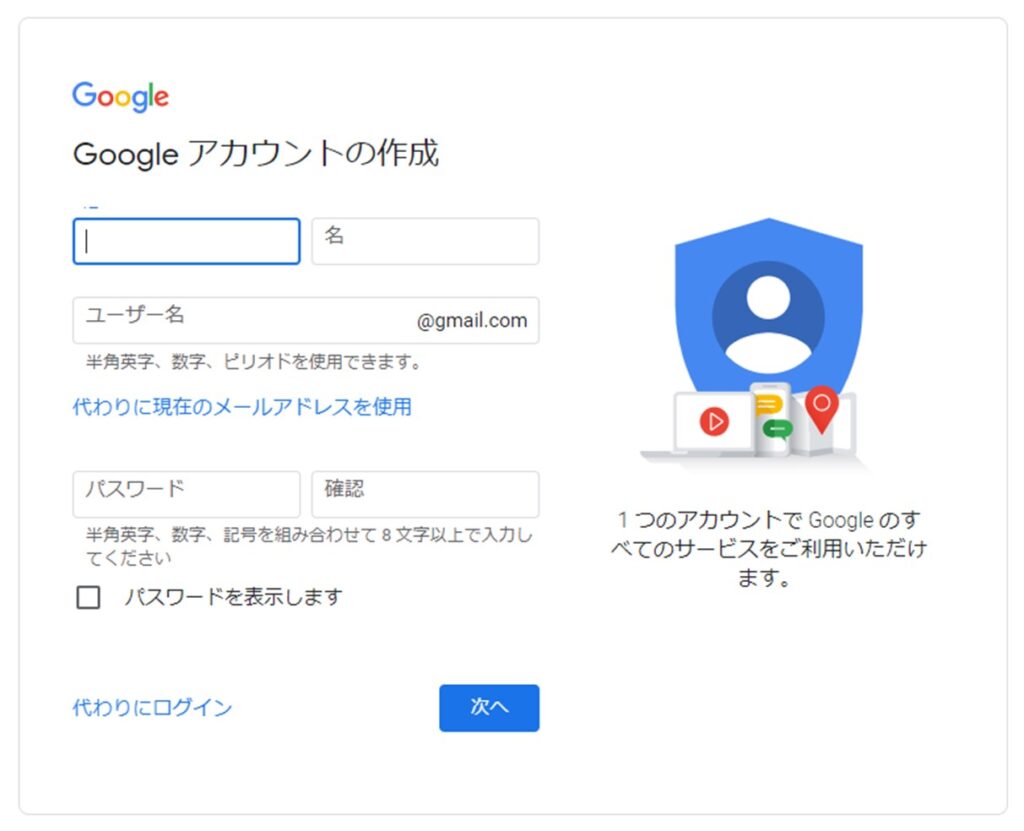
Googleアドセンスでアカウントを作成する
「Googleアドセンス」のHPで「ご利用開始」をクリックします。
Googleアドセンスのアカウントは、個人で複数持つことは禁止されています(個人と企業としてそれぞれ持つことは可能です)ので、2つ目以降のブログの申請をする場合はここに記載した方法ではなく、後述している方法で申請してください。
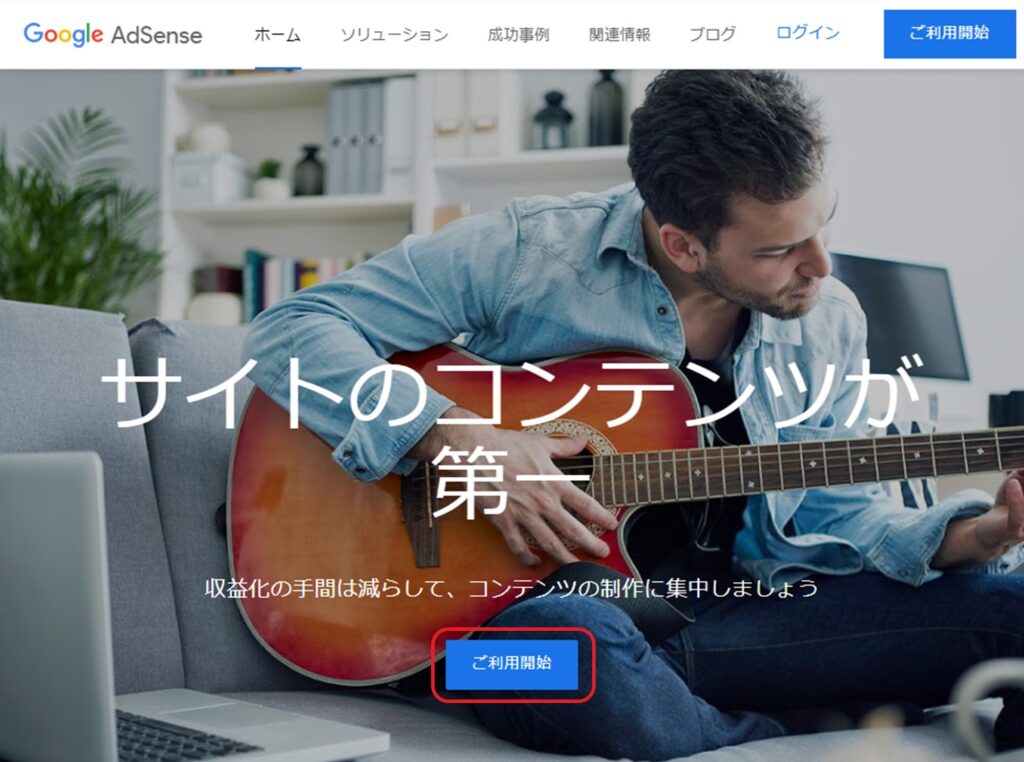
「あなたのブログのURL」、「メールアドレス」、メールについてはどちらかを選択して「保存して次へ」をクリックします。
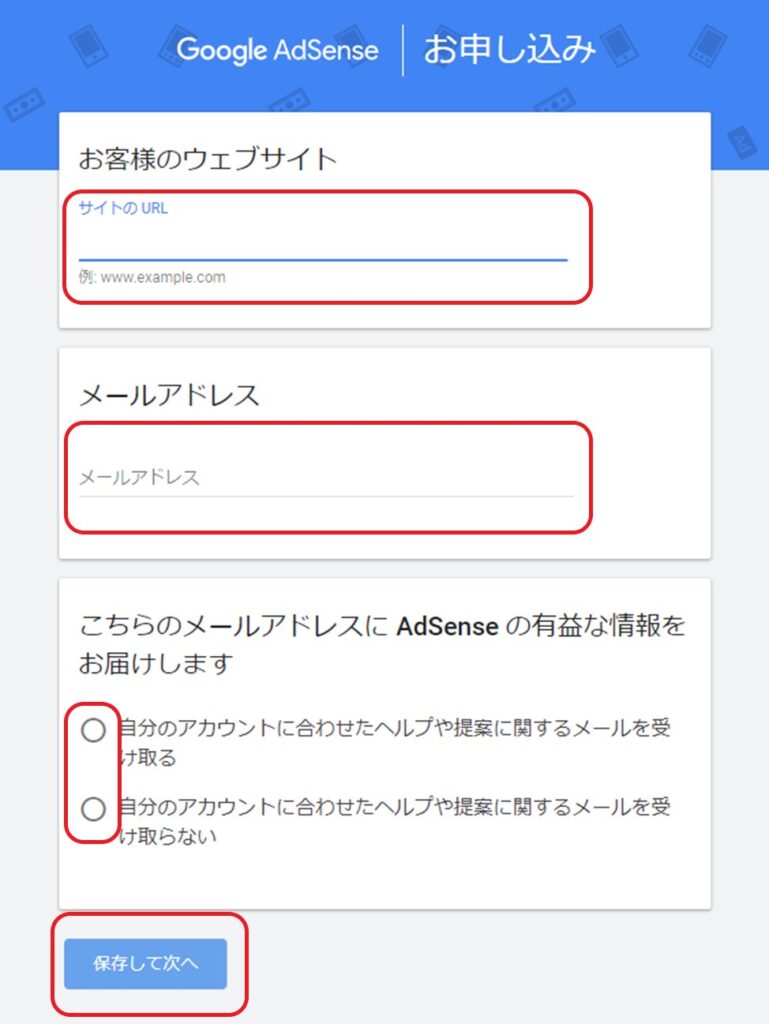
「国または地域を選択」を入力して「利用規約に同意」にチェックし「アカウント作成」を押します。
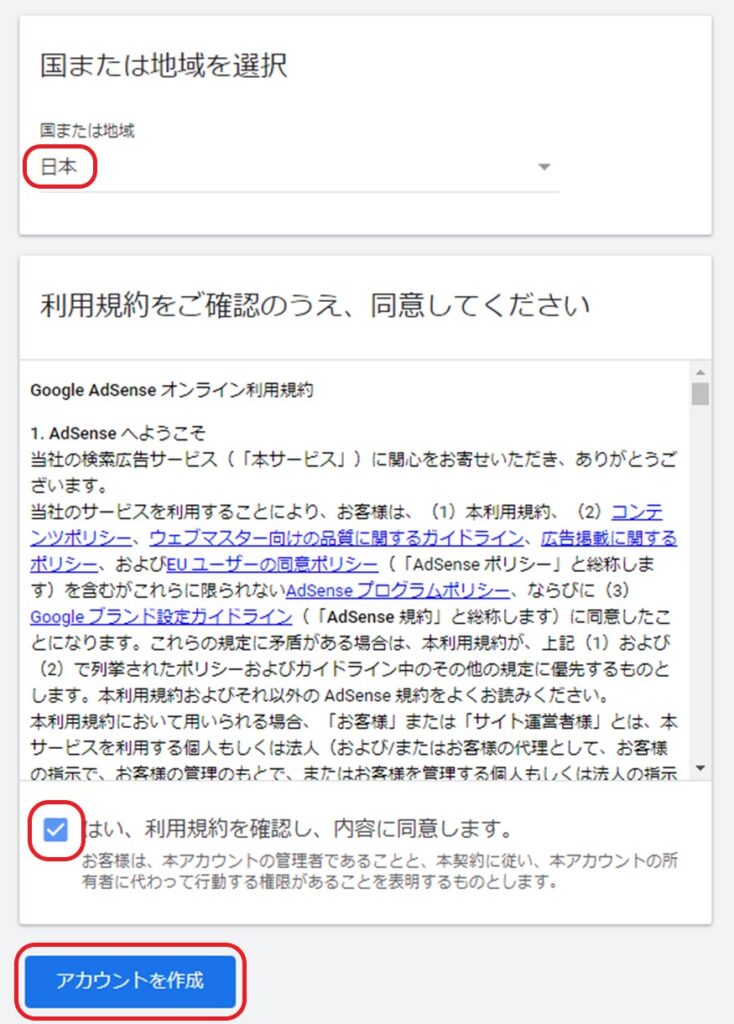
個人情報を入力して確認コードを取得
「アカウントの種類」を選択してあなたの住所や電話番号を入力し、すべて入力したら「送信」をクリックします。
後で変更や訂正をすることができますが、ある程度の収益を得た時にGoogleから登録した住所宛てに「PINコード」が郵送されてくるため、間違いの無いように注意しましょう。
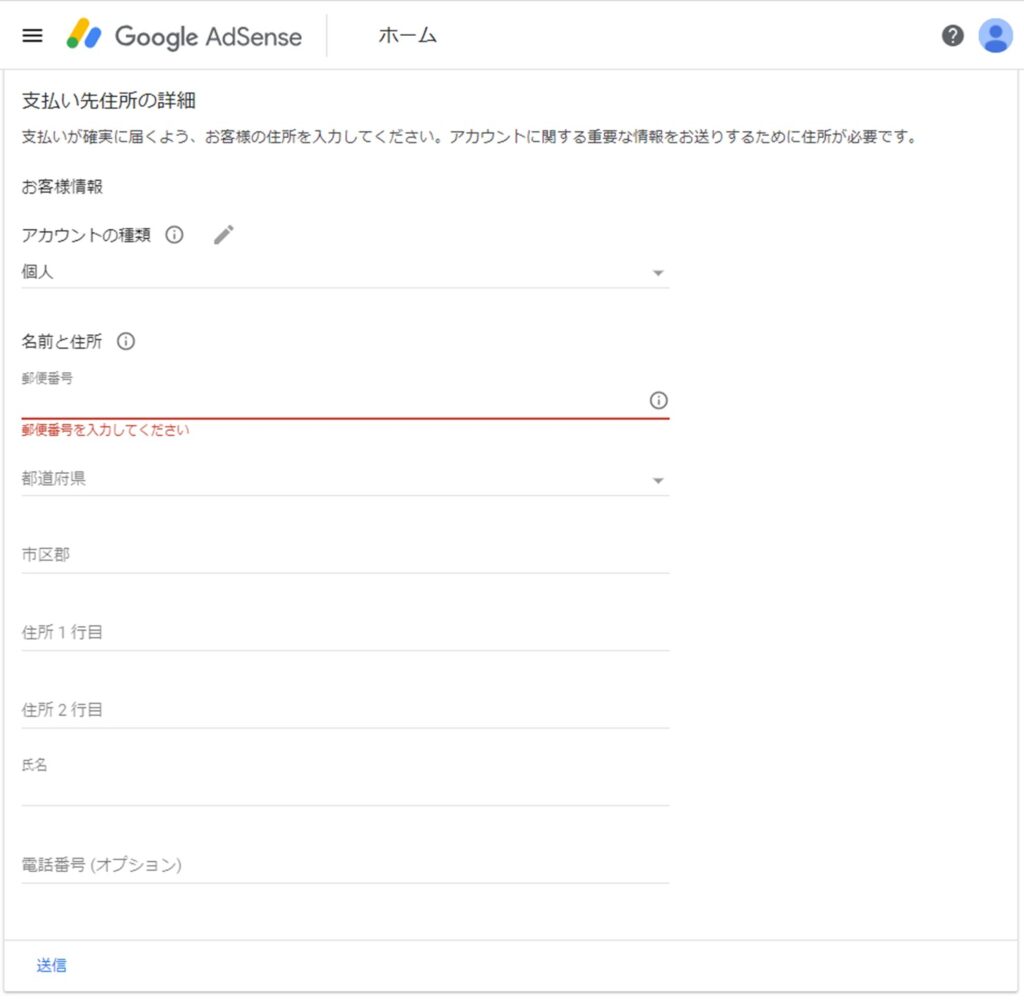
電話番号を確認して、確認コードの受取方法を選択し「確認コードを取得」を押します。
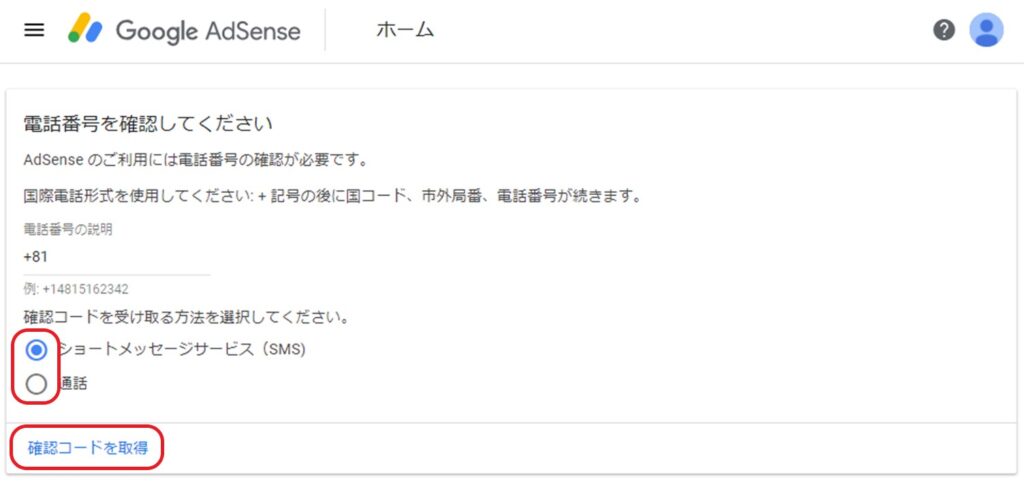
届いた「確認コード」を入力して「送信」を押します。
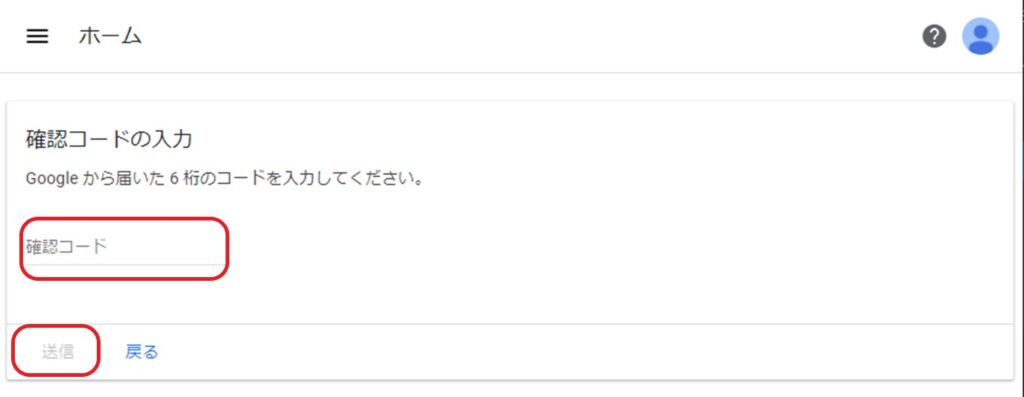
ブログにAdSenseコードを貼り付ける
表示されている「AdSenseコード」をあなたのブログに貼り付けます。
下にある「サイトにコードを貼り付けました」のチェックボックスは、まだチェックしないでください。
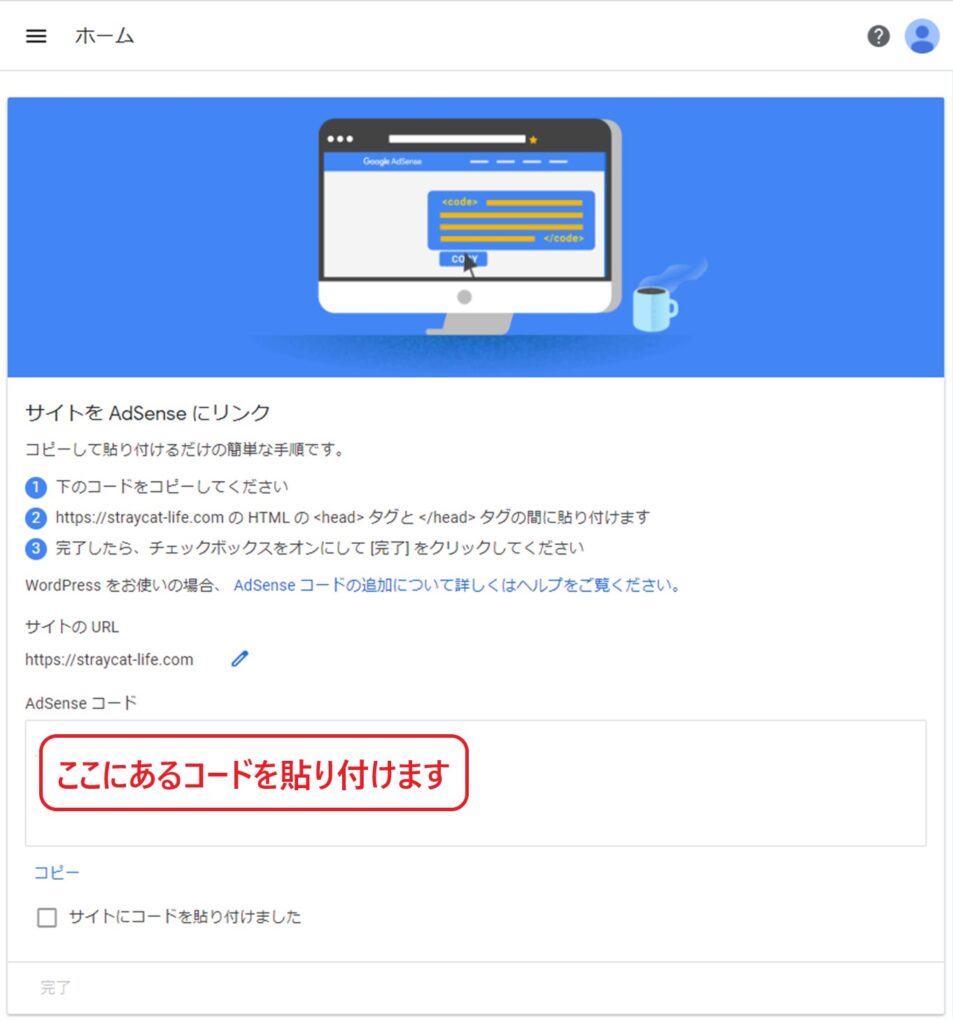
ブログへの貼り付けについては、当ブログは「AFFINGER(アフィンガー)」を使用しているためその画像での説明になります。
WordPressの管理画面から「AFFINGER 管理」→「Google・広告/AMP」を選択し、下にスクロールして「Google自動広告の設定」に「AdSenseコード」を貼り付け「save」します。
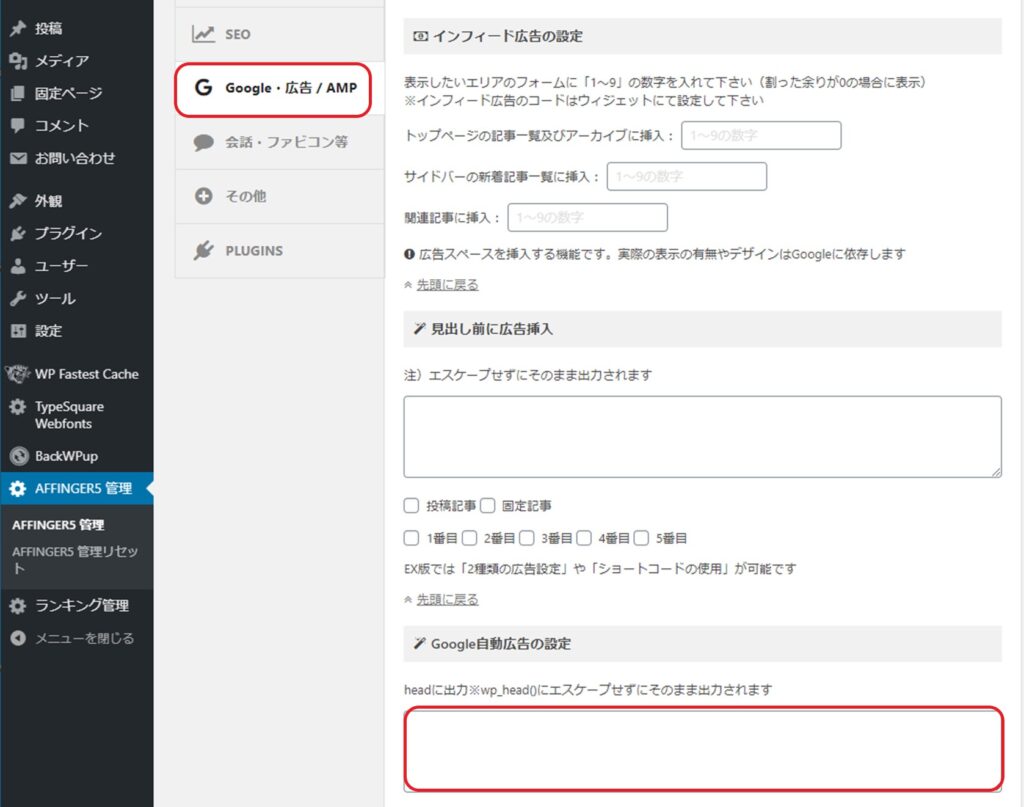
先ほどの画面に戻り「サイトにコードを貼り付けました」にチェックし、「完了」を押します。
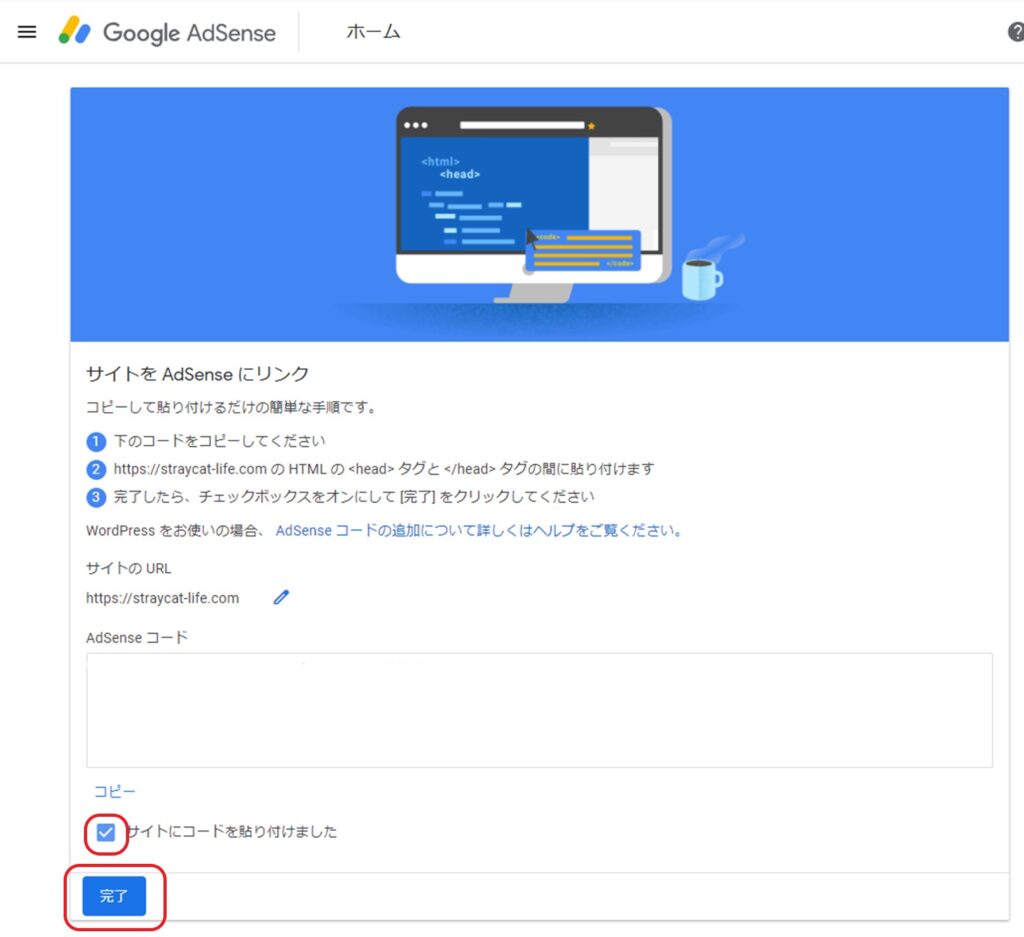
この画面が出たら申請は終了です!
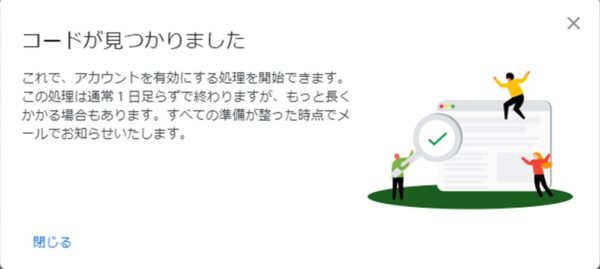
審査には、数日~1ヶ月程かかる場合もあるようなので、結果が来るまでいつもの記事を書く作業に戻りましょう。
申請をしたからといって、気が抜けて記事を更新しない・・・というのはダメですよ。
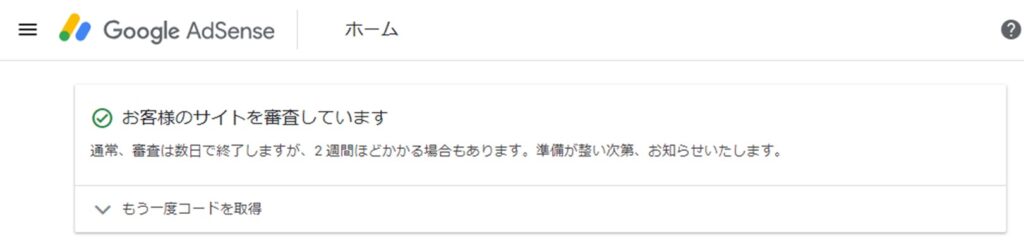
2つめ以降のブログを申請する方法
2つめ以降のブログを申請する場合は、必ずこの方法で申請しましょう。
すでに取得しているGoogleアドセンスの管理画面から「サイト」を選択します。
右上の「サイトを追加」を押します。
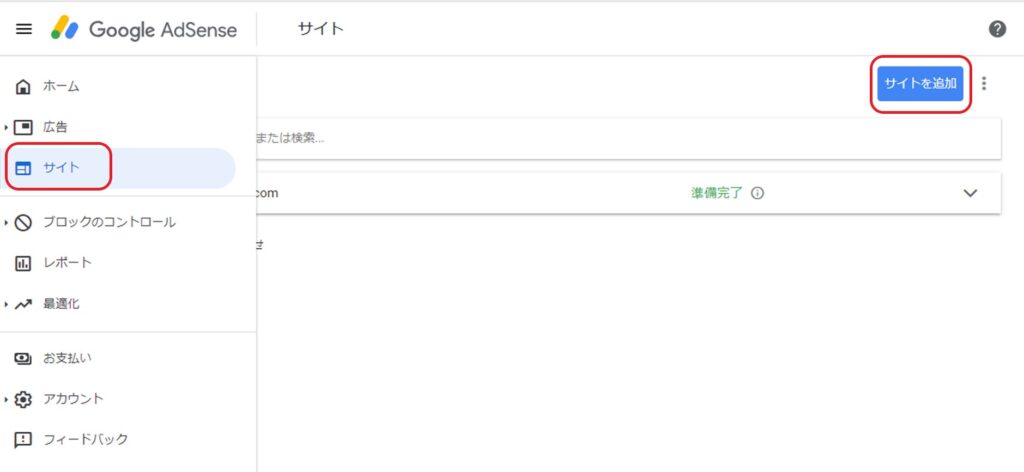
追加するブログのURLを入力し「次へ」を押します。
この登録の後、1つ目のブログの申請と同じようにブログに貼り付けるAdSenseコードの画面がある(「広告を設定」をクリックしてください)ため、WordPressの管理画面から「AFFINGER 管理」→「Google・広告/AMP」を選択し、下にスクロールして「Google自動広告の設定」に「AdSenseコード」を貼り付け「save」します。
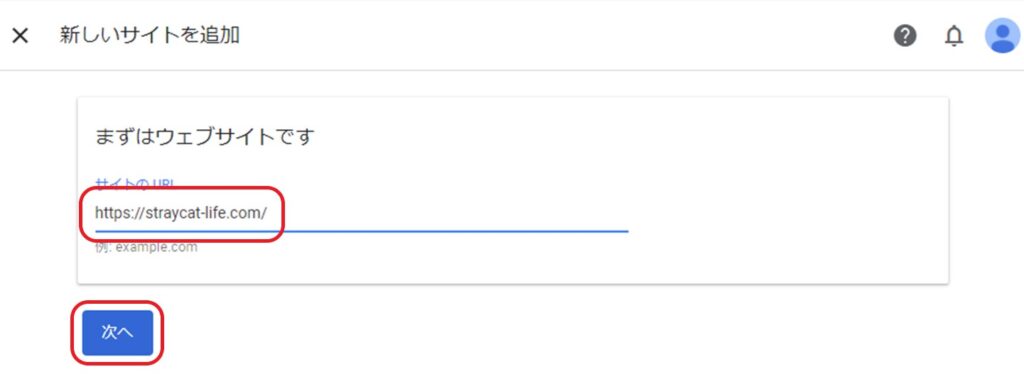
この画面が出たら申請は終了なので、Googleからの審査結果を待ちましょう。
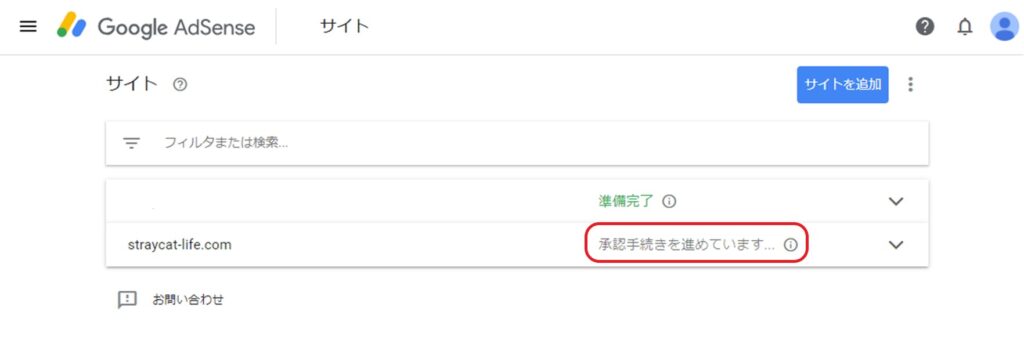
Googleアドセンス広告の自動広告の設置方法
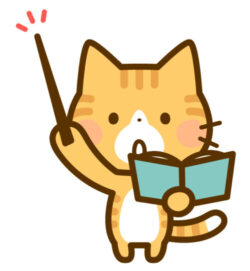
Googleアドセンス審査に申請して数日~1ヶ月程で、結果のメールが届きます。
合格した方は、早速広告を設置しましょう。
今回は自動広告の設置方法のみ紹介します。
自動広告ではなく、好きな場所に広告を貼りたい方はこちらをどうぞ。

Googleアドセンス広告の種類と広告の手動設置方法【AFFINGER】
広告を貼る場所に特にこだわりのない方や、初めてでよくわからないのでとりあえず広告が表示されればいいという方などに、一番手間がかからない表示方法です。
あなたが表示したい場所に広告を貼らなくても、自動で複数個所に広告が表示されるようになります。
届いたメールの「広告」ページに移動をクリックします。
または、アドセンスの管理画面から「広告」→「サマリー」を選択します。
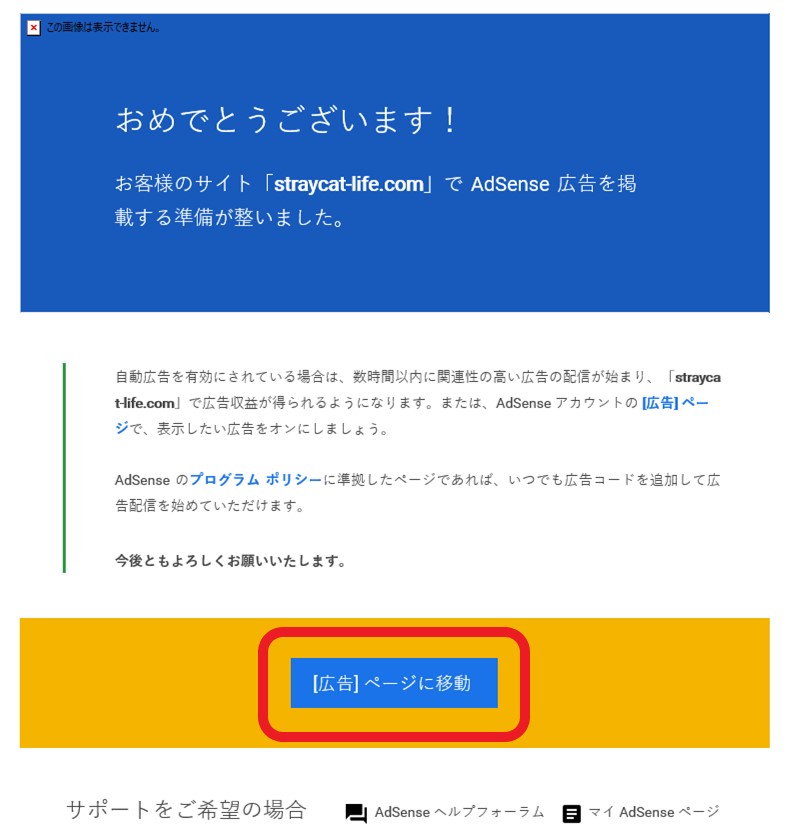
「サイトごと」タグで、広告を表示したいブログ名の一番右側の鉛筆マークをクリックします。
この時点では、「自動広告」のところが「オフ」になっています。
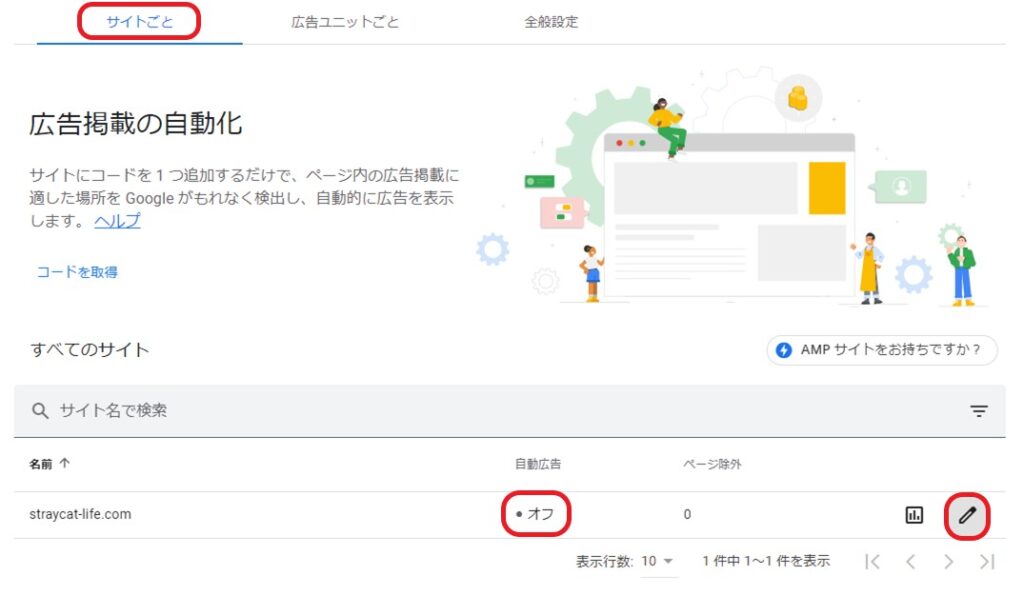
右側にある「自動広告」のボタンをクリックして「ON」にします。
先に手動で広告を貼ってある場合は、その下にある「既存の広告ユニットを最適化しますか?」を「ON」にすると手動設置の分も含めて最適な場所に広告を表示してくれます。
「広告のフォーマット」と「広告読み込み」については、デフォルトのままでいいです。
プレビュー画面を見て、表示して欲しくない箇所に広告が表示されている場合は「自動広告の例」の中にゴミ箱マークがあるので、それをクリックするとその位置の広告は表示されなくなります。
最終的にプレビュー画面で確認して問題が無ければ「サイトに適用」をクリックします。
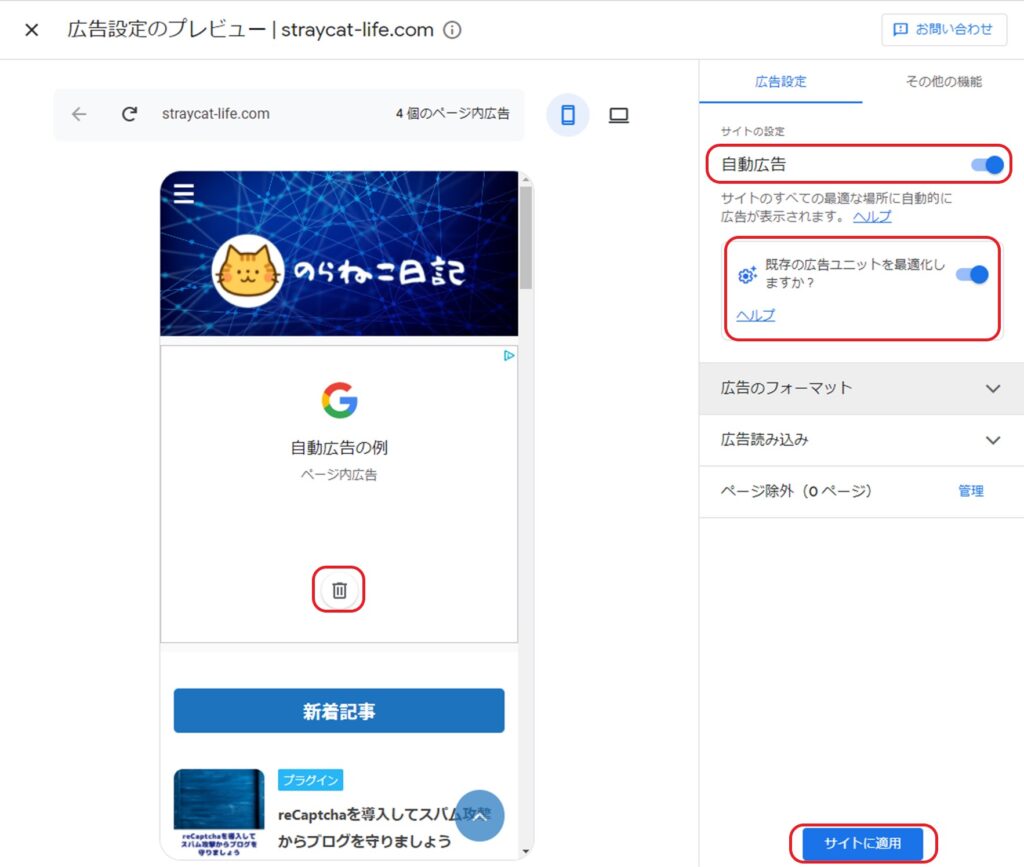
先ほどの「広告掲載の自動化」の画面では「オフ」表示になっていた自動広告の箇所が「オン」に変わっています。
AdSenseコードは、Googleアドセンス審査を申請する時に貼り付けてあるため、改めて貼り付ける必要はありません。
記事によっては、ASP広告を貼り付けてあるなどの理由から自動広告を表示したくない場合もあると思います。
その場合は、投稿記事を作成する画面の右下に「非表示設定関連」という項目がありますので、必要箇所にチェックを入れましょう。
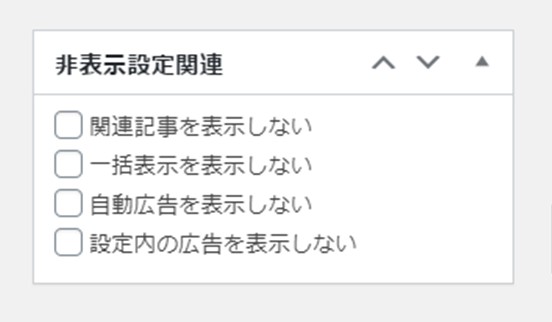
広告が表示されるまで時間がかかる場合があります。
すぐに表示されなくても焦らずに待ちましょう。
あとがき
いかがでしたでしょうか。
Googleアドセンス審査は、昔と比べると難しくなったと言われてはいますが、当ブログでは記述した8つのこと以外に特別なことは何もせずに合格することができました。
8つの項目の中で「ユーザーに有益な記事を書く」ことが最重要だと思いますので、申請する前に今までの記事を読み返して必要であればリライトするようにしましょう。
Googleアドセンス審査に合格することは、ブログで収益化したい方の最初の目標です。
もし審査に通らなかったとしても、送られてきたメールにヒントが書いてあるため諦めずに再挑戦してくださいね。
